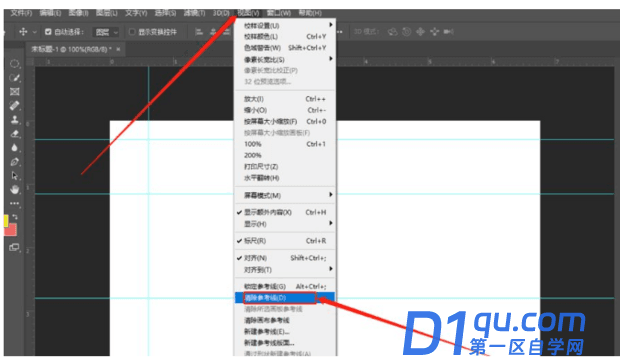- A+
所属分类:photoshop教程
在使用Photoshop时,经常要对齐一些文字或图案等操作,需要到参考线的设置,那么ps中如何拉参考线呢?下面一起学习一下吧。
打开PS(photoshop)软件之后,新建一个画布。
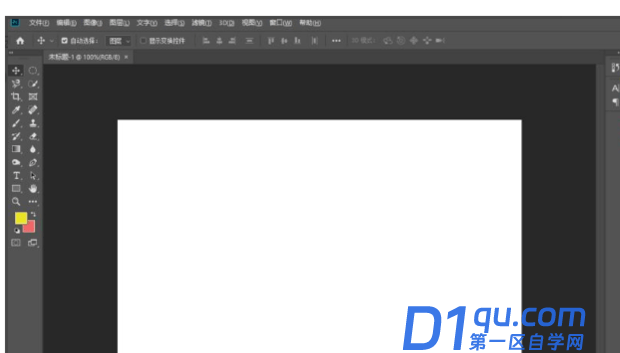
点击菜单栏“视图”,在弹出菜单中勾选“标尺”, 或者按快捷键“Ctrl+r”调出标尺。
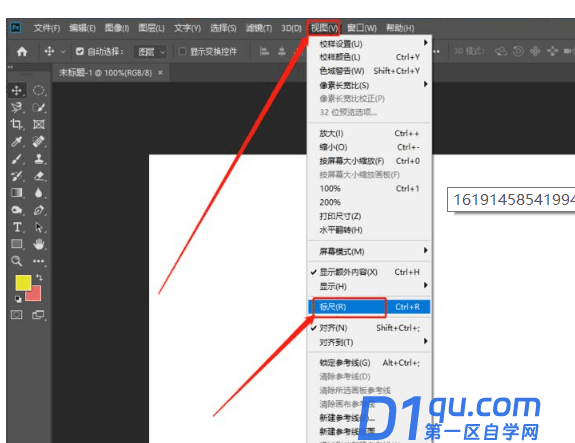
此时在画布的上方和左边都有标尺出现。
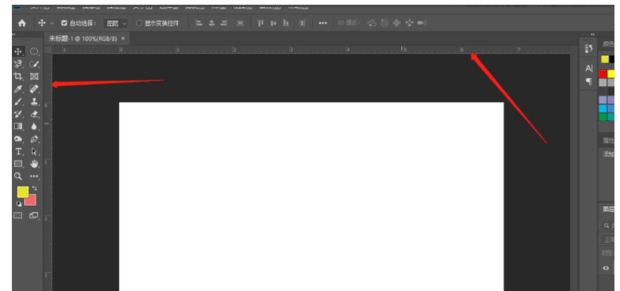
想要拉出参考线,将鼠标放到左边的标尺上,按住鼠标左键向右拖拽到画布上,这样调出竖直的参考线。
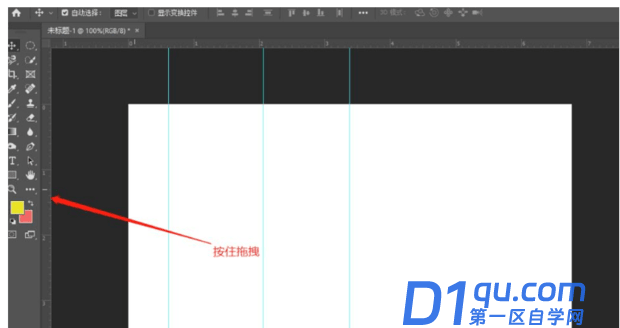
将鼠标放到上面标尺上,按住鼠标左键向下拖拽到画布上,这样就调出水平的参考线。
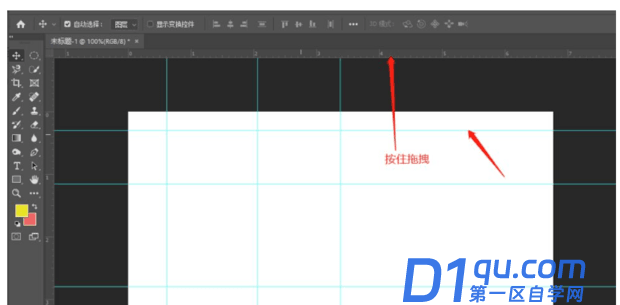
这些参考线使用完成之后,想要清除,点击菜单栏“视图”-“清除参考线”。